- Microsoft Office Picture Manager는 PC에서 사진을보고, 편집하고, 관리하고, 공유하는 프로그램입니다.
- Windows 10으로 업그레이드했지만이 앱을 계속 사용하려는 경우 편집 내용이 저장되지 않는 등의 문제가 발생할 수 있습니다.
- Adobe 제품군의 훌륭한 도구를 사용하여 뷰어를 교체하거나 파일 속성을 확인하십시오.
- 이 문제를 쉽게 해결할 수있는 더 많은 솔루션을 아래 가이드에서 찾아 계속 읽으십시오!

Creative Cloud는 상상력에 활기를 불어 넣는 데 필요한 모든 것입니다. 모든 Adobe 앱을 사용하고 결합하여 놀라운 결과를 얻으십시오. Creative Cloud를 사용하여 다양한 형식으로 만들고, 편집하고, 렌더링 할 수 있습니다.
- 사진
- 동영상
- 노래
- 3D 모델 및 인포 그래픽
- 다른 많은 작품
모든 앱을 특별 가격으로 받으세요!
이전 버전 마이크로 소프트 오피스 Picture Manager와 함께 제공됩니다. 그만큼 사진 뷰어 앱을 통해 사용자는 사진을보고, 편집하고, 저장할 수 있습니다.
그러나 때때로 몇 가지 문제가 발생할 수 있습니다. Microsoft Office 사진 관리자, 편집 내용을 저장하지 않는 것과 같습니다.
한 사용자가 Microsoft Office Picture와 유사한 버그를보고했습니다. Microsoft 커뮤니티 법정:
최근 새 PC에 Office를 설치했습니다. Picture Manger로 jpg를 열면 자르기, 크기 조정 등을 할 수 있지만 이러한 변경 사항을 저장할 수 없으며 jpg가 원래 상태로 돌아갑니다.
이 오류는 이미지 속성이 읽기 전용으로 설정되어 있거나 Picture Manager에 결함이있는 경우 발생할 수 있습니다. Windows 10에서이 문제를 해결하는 방법을 알아 보려면 계속 읽으십시오.
Windows 사진 뷰어가 변경 사항을 저장할 수없는 경우 어떻게해야합니까?
1. 대체 도구 시도
Microsoft Office Picture Manager 앱을 사용하면 사용자가 사진을보고, 편집하고, 저장할 수 있으므로이를 가장 잘 수행하는 프로그램으로 대체하는 것이 좋습니다.
Microsoft Office Picture Manager가 계속 작동하면 Adobe Photoshop 인 경우 대체 소프트웨어 솔루션을 사용해 보는 것이 좋습니다.
이 래스터 기반 이미지 편집기는 아마도 세계에서 가장 잘 알려진 유형일 것이며, 이제 7 일 동안 무료로 테스트 할 수 있습니다.

어도비 포토샵
이미지 편집 중에 변경 사항을 저장할 수 없습니까? 어도비 포토샵의 경우에는 해당되지 않으므로 사용해보십시오!
2. 파일 속성 확인
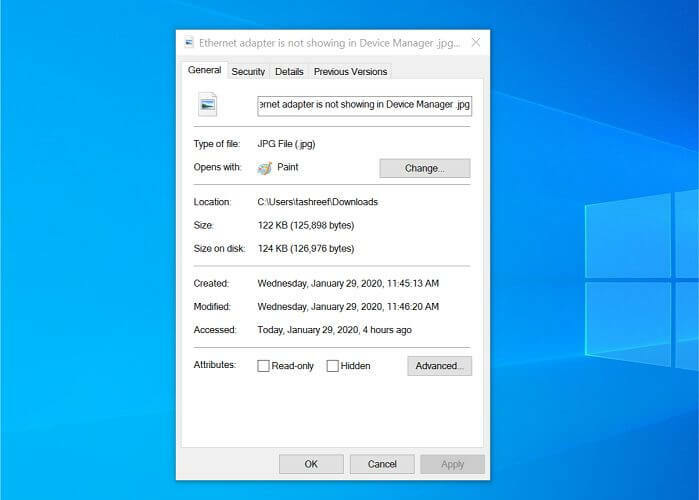
- 파일 탐색기를 열고 편집 및 저장하려는 이미지 경로로 이동합니다.
- 이미지를 마우스 오른쪽 버튼으로 클릭하고 속성.
- 에 일반 탭에서 이름이 지정된 마지막 섹션을 확인하십시오. 속성.
- 선택 취소 읽기 전용 체크 된 경우 상자.
- 딸깍 하는 소리 대다, 과 확인 변경 사항을 저장합니다.
- Picture Manager에서 이미지를 다시 열고 편집하고 저장할 수 있는지 확인합니다.
파일 속성이 읽기 전용으로 설정되면 Windows는 사용자가 파일을 변경할 수 없도록합니다. 이 경우 수정 및 저장할 수 없습니다.
읽기 전용 속성이 특정 소스에서 가져온 모든 사진에 자동으로 적용되는 경우 다음을 시도하십시오.
- 디지털 카메라에서 사진을 가져 온다고 가정하고 카메라를 Windows 컴퓨터에 연결합니다.
- 파일을 컴퓨터로 끌어서 놓는 대신 Windows를 사용하여 사진과 비디오를 가져옵니다.

- 연결된 장치를 마우스 오른쪽 버튼으로 클릭하여 액세스 할 수 있습니다. 파일 탐색기.
- 문제인 것 같지만 일시적으로 문제를 해결해야합니다.
이는 타사 앱에서 이미지를 가져올 때 어떤 상황에서든 발생할 수있는 표준 이벤트라는 점을 언급하는 것이 좋지만 이제는이를 신속하게 해결할 수있는 솔루션도 있습니다.
3. Picture Manager 설치 복구
- 제어판에서 복구
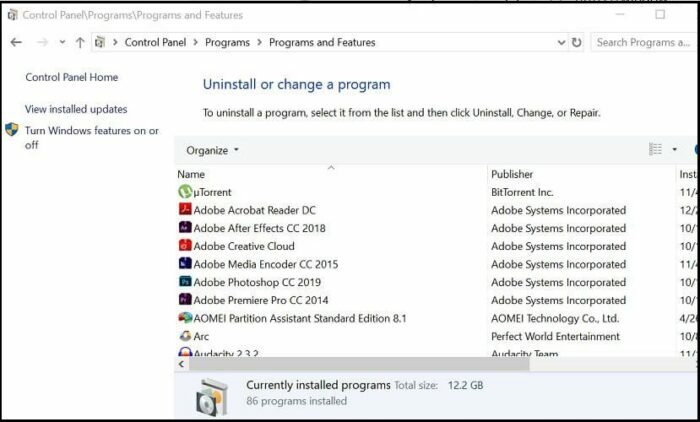
- 클릭 스타트, 및 유형 제어.
- 클릭 제어판.
- 이동 프로그램들, 선택 프로그램 및 기능.
- 선택 마이크로 소프트 오피스 앱을 클릭하고 변화 단추.
- Picture Manager는 Microsoft Office 2010 및 이전 버전에서만 사용할 수 있습니다.
- 이 단계는 Office 2013 이상 릴리스에는 적용되지 않습니다.
- 고르다 수리, 그리고 클릭 다음.
- 을 체크 해봐 감지 및 수리내 Office 설치 오류 상자를 클릭하고 설치.
- 수리가 완료되면 확인.
- Picture Manager를 시작하고 개선 사항을 확인하십시오.
제어판을 열 수 없습니까? 이것 좀 봐 단계별 가이드 해결책을 찾기 위해.
- Microsoft Office 디스크를 사용하여 복구 (Windows XP / Windows 7)
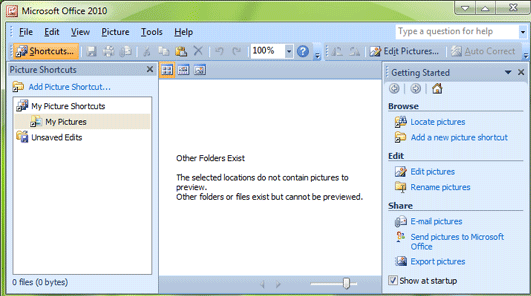
- Microsoft Office Picture Manager 앱을 시작합니다.
- 딸깍 하는 소리 도움, 선택 감지 및 수리.
- 을 체크 해봐 내 바로 가기 복원 상자. 두 번째 상자를 선택 취소했는지 확인하십시오.
- 딸깍 하는 소리 스타트.
- PC에 Microsoft Office 디스크를 넣으라는 메시지가 표시되면 디스크를 넣습니다.
- 화면의 지침에 따라 문제 해결사가 앱의 모든 문제를 해결하도록합니다.
- Picture Manager 앱을 다시 열고 개선 사항을 확인하십시오.
4. 피icture Manager 오류 일부 파일을 저장할 수 없습니다.
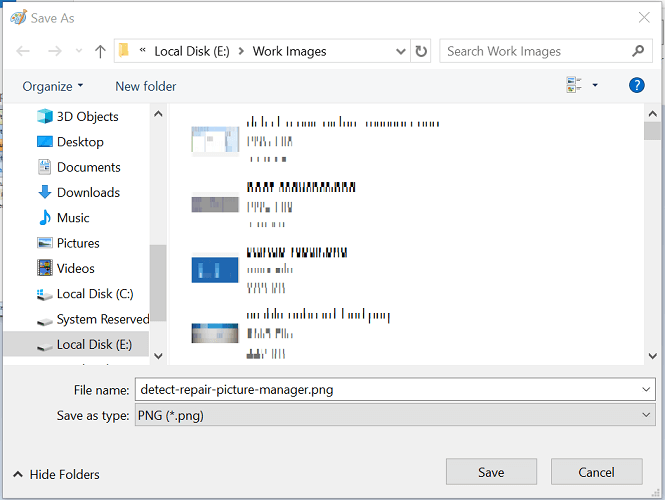
- 열다 파일 탐색기을 클릭하고 파일이 저장된 폴더로 이동합니다.
- 파일을 마우스 오른쪽 버튼으로 클릭하고 다음으로 열기, 선택 MS 페인트.
- 그림판 앱에서 파일, 선택 다른 이름으로 저장.
- 파일 저장 PNG 체재.
- 이제 Picture Manager에서 동일한 파일을 열고 편집합니다.
편집하려는 사진에 읽기 전용 특성이 적용되어 Microsoft Office Picture Manager가 편집 내용을 저장하지 않음 오류가 발생합니다.
그렇지 않은 경우 복구 도구를 실행하여 오류가 해결되는지 확인하십시오.
이 솔루션이 Windows 사진 뷰어가 변경 사항을 저장할 수없는 문제를 해결하는 데 도움이 되었습니까?
다른 질문이나 제안이 있으시면 아래 댓글 섹션에 남겨 주시면 확인해 드리겠습니다.
자주 묻는 질문
Microsoft Office Picture Manager는 사용자가 사진을보고, 편집하고, 저장할 수있는 앱입니다. 자세한 내용은 Windows 10 용 최고의 사진 뷰어 귀하의 필요에 맞는 적절한 목록을 찾으십시오.
설치가 무료이며 라이센스가 필요하지 않습니다. 자세한 내용은에 대한 전체 가이드를 읽으십시오. Windows 10에서 Microsoft Picture Manager를 다운로드하는 방법.
설치할 Microsoft Office 프로그램을 선택할 때 Microsoft Office Picture Manager 확인란을 선택하기 만하면됩니다. 또한 지원이 필요한 경우 Windows 10 PC에 Office Picture Manager 설치, 가이드를 확인하세요.



